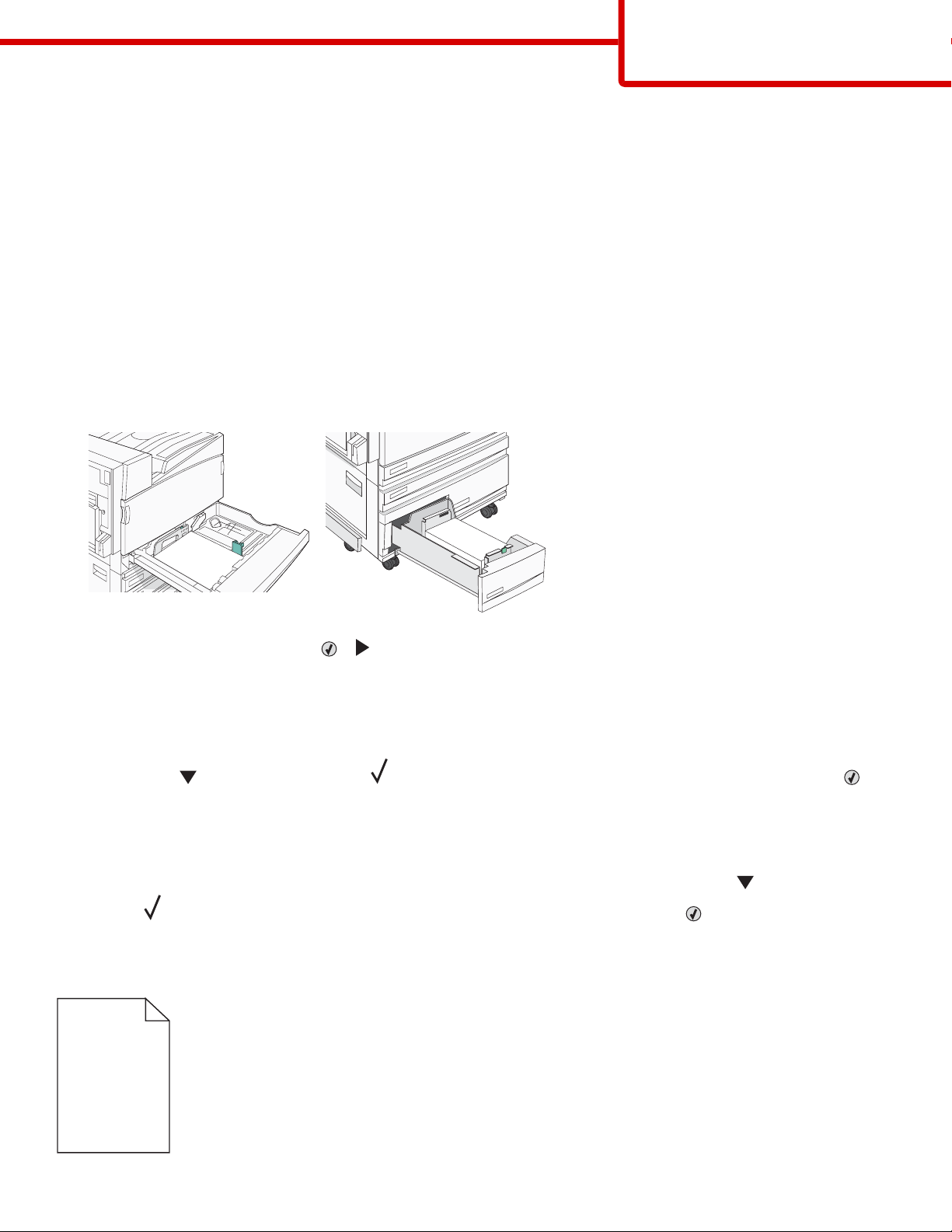
Руководство по настройке
качества печати
Стр. 1 из 8
Руководство по настройке качества печати
Многие неполадки с качеством печати могут быть устранены путем замены расходных материалов или
изнашивающихся узлов, у которых истекает ресурс. Проверьте, не выведено ли на дисплей панели
управления сообщение о расходных материалах принтера.
Приведенная ниже таблица содержит рекомендации по устранению неполадок с качеством печати.
Выяснение причин ухудшения качества печати
Для уточнения причин ухудшения качества печати распечатайте страницы проверки качества печати.
1 Выключите принтер.
2 Загрузите бумагу формата Letter или A4 в данный лоток в продольной ориентации.
3 Удерживая нажатыми кнопки и на панели управления, включите питание принтера.
4 Дождитесь появления сообщения Выполняется самодиагностика, затем отпустите обе кнопки.
Принтер выполняет программу проверки при включении питания, затем отображается Меню
конфигурации.
5 Нажимайте до появления значка рядом с пунктом Печ стр пров кач-ва, затем нажмите .
Выполняется форматирование страниц. Отображается сообщение Печать страниц проверки
качества, затем выполняется печать страниц. Это сообщение отображается на панели управления до
завершения печати всех страниц.
6 Дождитесь завершения печати страниц тестирования качества печати; нажимайте до появления
значка
рядом с пунктом Выход из меню конфигурации, затем нажмите .
Пустые страницы
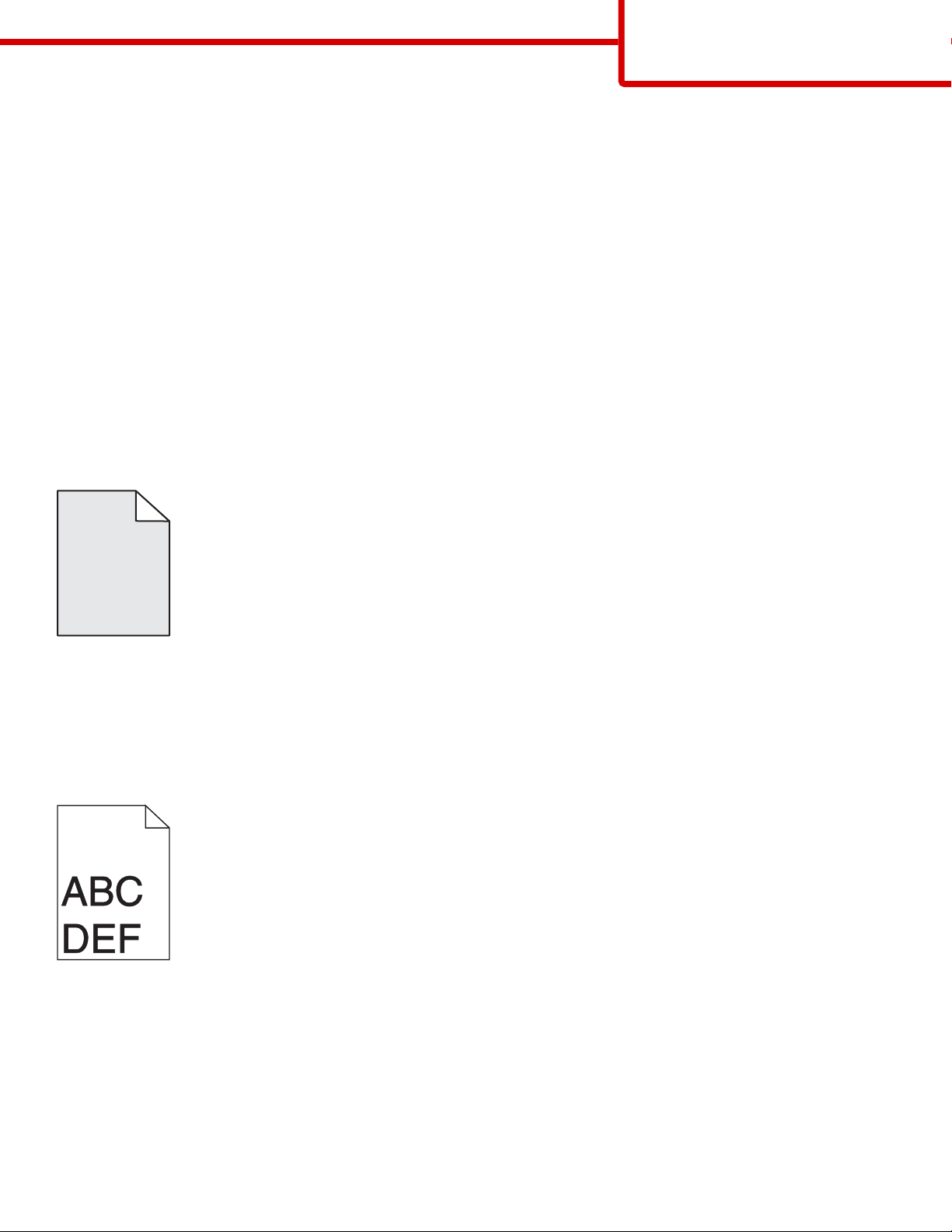
Руководство по настройке
качества печати
Стр. 2 из 8
Возможно, требуется техническое обслуживание принтера. За подробными сведениями обратитесь в службу
поддержки пользователей.
Обрезанные изображения
Ниже приводятся возможные варианты устранения неполадки. Попробуйте воспользоваться одним из
следующих способов:
Проверьте положение направляющих бумаги
Отрегулируйте положение направляющих в лотке в соответствии с форматом загруженной бумаги.
Проверьте значение параметра "Формат бумаги"
Убедитесь в том, что значение параметра "Формат бумаги" соответствует формату загруженной в лоток
бумаги.
Серый фон
ABCDE
ABCDE
ABCDE
Уменьшите значение параметра "Плотность тонера"
Перед передачей задания на печать выберите в окне "Параметры печати" другое значение параметра
"Плотность тонера".
Неверные поля
Проверьте положение направляющих для бумаги
Отрегулируйте положение направляющих в лотке в соответствии с форматом загруженной бумаги.
Проверьте значение параметра "Формат бумаги"
Убедитесь в том, что значение параметра "Формат бумаги" соответствует формату загруженной в лоток
бумаги.
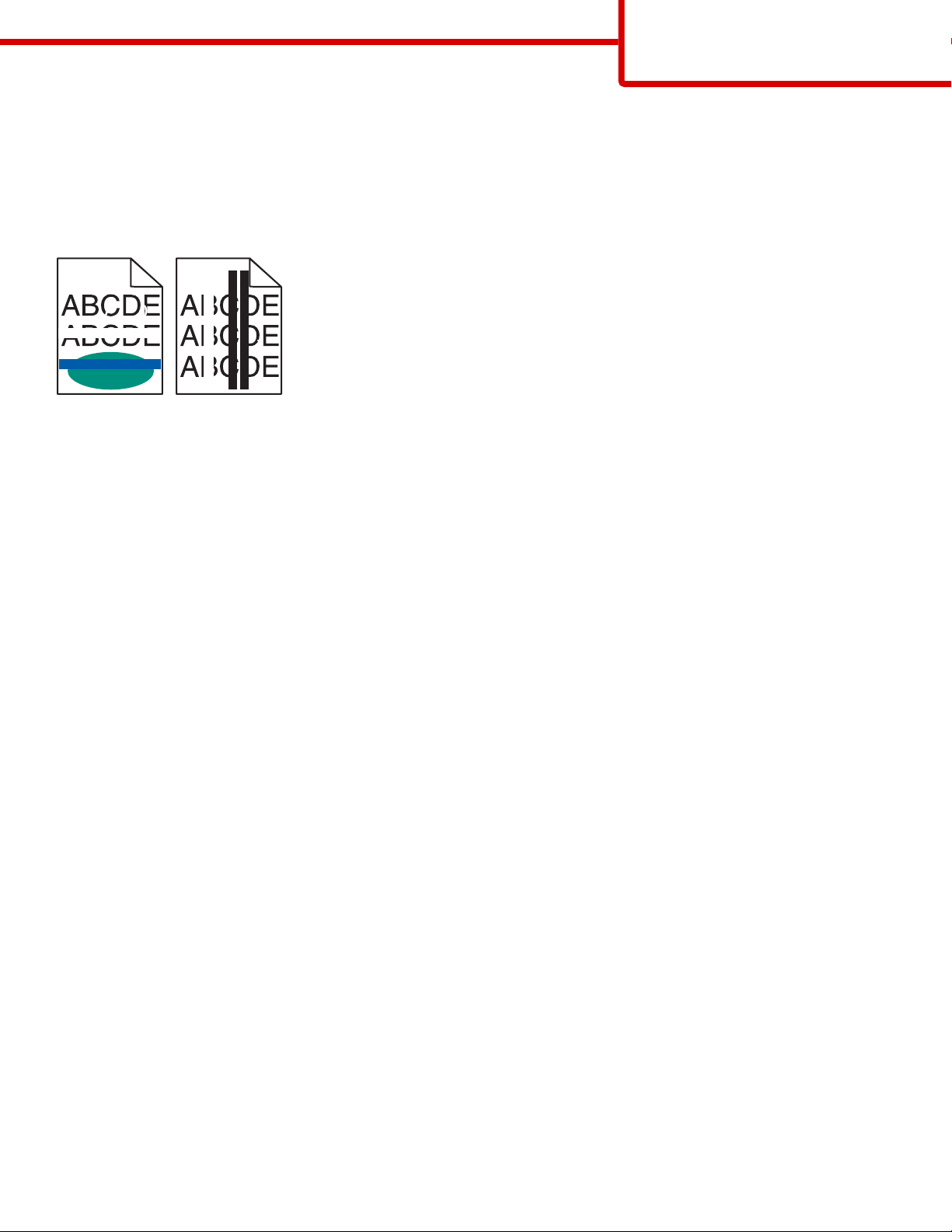
Руководство по настройке
качества печати
Стр. 3 из 8
Проверьте значение формата бумаги
Перед передачей задания на печать задайте правильное значение формата бумаги в окне "Параметры
печати" или в прикладной программе.
Линия светлого цвета, белая линия или линия неправильного цвета
Ниже приводятся возможные варианты устранения неполадки. Попробуйте воспользоваться одним из
следующих способов.
Очистите линзы печатающей головки
Возможно, загрязнились линзы печатающей головки.
Возможно, картридж с тонером неисправен
Замените неисправный картридж с тонером.
Повреждены фотобарабаны
Замените фотобарабан(ы).
Примечание. В принтере имеется четыре фотобарабана: бирюзовый, пурпурный, желтый и черный.
Бирюзовый, пурпурный и желтый фотобарабаны должны заменяться одновременно. Черный фотобарабан
может быть заменен отдельно.
Скручивание бумаги
Ниже приводятся возможные варианты устранения неполадок. Попробуйте воспользоваться одним из
следующих способов:
Проверьте значение параметра "Тип бумаги"
Убедитесь в том, что значение параметра "Тип бумаги" соответствует типу загруженной в лоток бумаги.
Проверьте, не отсырела ли бумага из-за повышенной влажности воздуха?
• Загрузите бумагу из новой упаковки.
• До загрузки в принтер бумагу следует хранить в фирменной упаковке.

Руководство по настройке
качества печати
Стр. 4 из 8
Неоднородное качество печати
Ниже приводятся возможные варианты устранения неполадки. Попробуйте воспользоваться одним из
следующих способов.
Проверьте, не отсырела ли бумага из-за повышенной влажности воздуха?
• Загрузите бумагу из новой упаковки.
• До загрузки в принтер бумагу следует хранить в фирменной упаковке.
Проверьте значение параметра "Тип бумаги"
Убедитесь в том, что значение параметра "Тип бумаги" соответствует типу загруженной в лоток бумаги.
Проверьте бумагу
Не печатайте на тисненой бумаге с шероховатой поверхностью.
Мало тонера?
При отображении сообщения 88 <цвет> тонер заканчивается следует заказать новый картридж.
Слишком темная печать
Ниже приводятся возможные варианты устранения неполадки. Попробуйте воспользоваться одним из
следующих способов.
Проверьте настройку плотности тонера, яркости и контрастности
Задано слишком высокое значение параметра "Плотность тонера", слишком низкое значение параметра
"Яркость RGB" или слишком высокое значение параметра "Контрастность RGB".
• Измените значения этих параметров в окне "Параметры печати".
Примечание. Эта рекомендация предназначена только для пользователей Windows.
• Измените эти параметры в меню "Качество".
Возможно, неисправен картридж с тонером
Замените картридж с тонером.

Руководство по настройке
качества печати
Стр. 5 из 8
Слишком светлая печать.
Ниже приводятся возможные варианты устранения неполадки. Попробуйте воспользоваться одним из
следующих способов.
Проверьте настройку плотности тонера, яркости и контрастности
Задано слишком высокое значение параметра "Плотность тонера", слишком низкое значение параметра
"Яркость RGB" или слишком высокое значение параметра "Контрастность RGB".
• Измените значения этих параметров в окне "Параметры печати".
Примечание. Эта рекомендация предназначена только для пользователей Windows.
• Измените эти параметры в меню "Качество".
Проверьте, не отсырела ли бумага из-за повышенной влажности воздуха?
• Загрузите бумагу из новой упаковки.
• До загрузки в принтер бумагу следует хранить в фирменной упаковке.
Проверьте бумагу
Не печатайте на тисненой бумаге с шероховатой поверхностью.
Проверьте значение параметра "Тип бумаги"
Убедитесь в том, что значение параметра "Тип бумаги" соответствует типу загруженной в лоток бумаги.
Убедитесь в том, что для параметра "Экономия цв тонера" задано значение "Выкл."
Возможно для параметра "Экономия цв тонера" задано значение "Вкл."
Мало тонера?
При отображении сообщения 88 <цвет> тонер заканчивается следует заказать новый картридж.
Возможно, картридж неисправен
Замените картридж с тонером.

Руководство по настройке
качества печати
Стр. 6 из 8
Повторяющиеся дефекты
Дефекты появляются несколько раз в пределах одной страницы с регулярным
интервалом, причем только на участках определенного цвета?
Замените фотобарабан(ы), если дефект повторяется каждые:
• 44 мм
• 94 мм
Примечание. В принтере имеется четыре фотобарабана: бирюзовый, пурпурный, желтый и черный.
Бирюзовый, пурпурный и желтый фотобарабаны должны заменяться одновременно. Черный фотобарабан
может быть заменен отдельно.
Печать выполняется с перекосом
Проверьте направляющие бумаги
Отрегулируйте положение направляющих в лотке в соответствии с форматом загруженной бумаги
Проверьте бумагу
Печатайте только на бумаге, соответствующей техническим характеристикам принтера.
Страницы заполнены одним цветом
Возможно, требуется техническое обслуживание принтера. За подробными сведениями обратитесь в службу
поддержки пользователей.
На странице появляются расплывчатые следы тонера или посторонний
фон
Возможно, неисправен картридж с тонером
Замените картридж с тонером.

Руководство по настройке
качества печати
Стр. 7 из 8
Неисправны или изношены фотобарабаны
Замените фотобарабан(ы).
Примечание. В принтере имеется четыре фотобарабана: бирюзовый, пурпурный, желтый и черный.
Бирюзовый, пурпурный и желтый фотобарабаны должны заменяться одновременно. Черный фотобарабан
может быть заменен отдельно.
Тракт продвижения бумаги загрязнен тонером?
Обратитесь в службу поддержки пользователей.
Стирается тонер
Ниже приводятся возможные варианты устранения неполадки. Попробуйте воспользоваться одним из
следующих способов.
Проверьте значение параметра "Тип бумаги"
Убедитесь в том, что значение параметра "Тип бумаги" соответствует типу загруженной в лоток бумаги.
Проверьте значение параметра "Фактура бумаги".
Убедитесь в том, что значение параметра "Фактура бумаги" соответствует фактуре загруженной в лоток
бумаги.
Пятна тонера
Ниже приводятся возможные варианты устранения неполадки. Попробуйте воспользоваться одним из
следующих способов.
Возможно, неисправен картридж с тонером
Замените картридж с тонером.
Тракт продвижения бумаги загрязнен тонером?
Обратитесь в службу поддержки пользователей.

Руководство по настройке
качества печати
Стр. 8 из 8
Низкое качество печати на прозрачных пленках
Проверьте прозрачные пленки
Печатайте только на прозрачных пленках, рекомендованных изготовителем принтера.
Проверьте значение параметра "Тип бумаги"
Загрузите прозрачные пленки и убедитесь в том, что для параметра "Тип бумаги" задано значение
"Прозрачные пленки".
Неравномерная плотность печати
ABCDE
A
BCDE
A
BCDE
Замените фотобарабан(ы).
Примечание. В принтере имеется четыре фотобарабана: бирюзовый, пурпурный, желтый и черный.
Бирюзовый, пурпурный и желтый фотобарабаны должны заменяться одновременно. Черный фотобарабан
может быть заменен отдельно.
